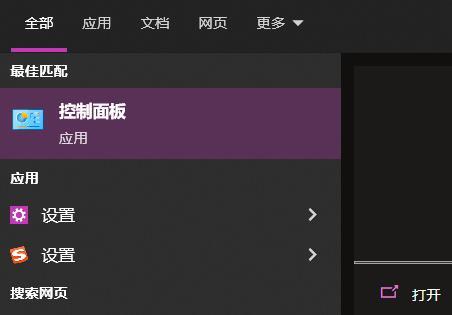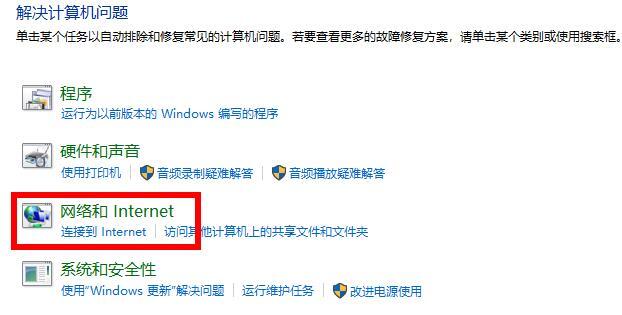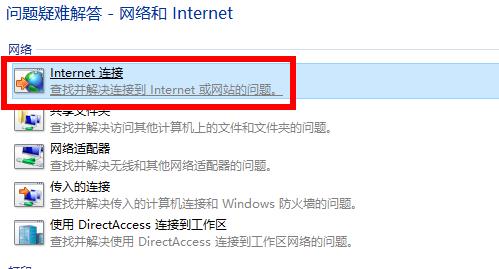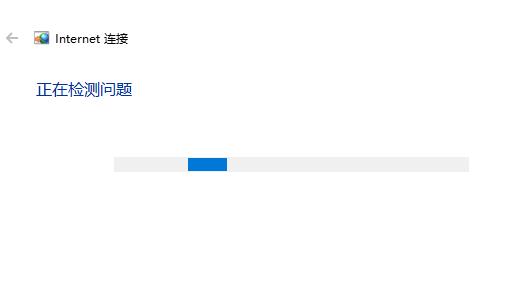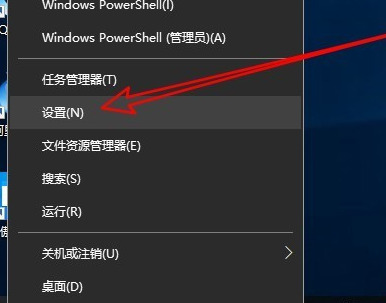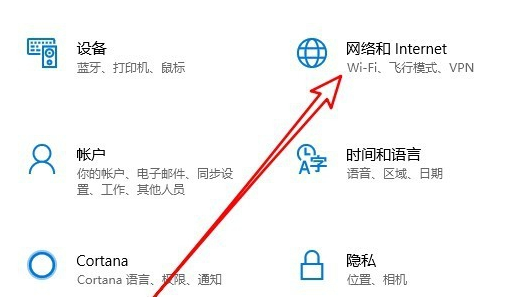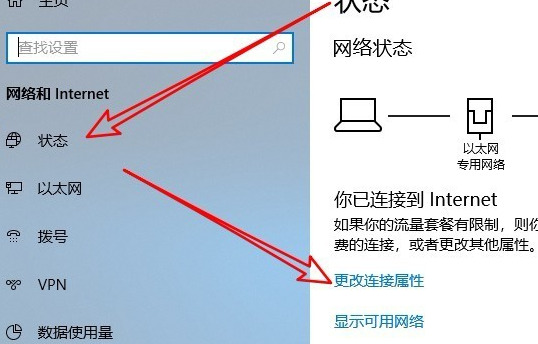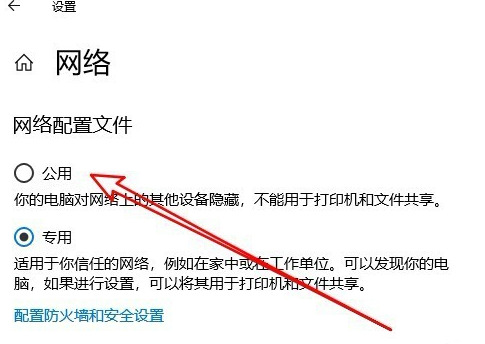win10应用商店无法连接网络怎么办?
好多用 Win10 系统的小伙伴们都会直接在微软应用商店里下载安装软件和游戏。可是有个人反映说,他一打开软件就发现连不上网了,啥都加载不出来。遇到这种问题,很多人都不知道咋办。不过别担心,今天我给大家分享一个解决方法,需要的话可以去 Win7 旗舰版看看详细的步骤哦!
win10应用商店不能连接网络解决方法
方法一
1、首先在左下角搜索栏输入控制面板并将其打开。
2、然后点击其中的疑难解答。
3、此时可以看到网络和Internet点击进入。
4、随后双击网络下的Internet连接。
5、最后会进行问题检测,全部解决了之后即可再次进入应用商店。
方法二
1、先看一下当前Windows10应用商店无法联网的情况,刷新多次也无法打开应用商店的页面。
2、这时可以右击左下角的开始按钮,在弹出菜单中选择设置的菜单项。
3、接着在打开的Windows10设置窗口中点击网络和Internet的图标。
4、在打开的网络窗口中我们点击左侧边栏的状态菜单项,在右侧打开的窗口中点击更改连接属性的选项。
5、接下来在打开的网络配置文件窗口中,我们选择公用选项,最后点击确定按钮即可。
这时我们再次打开应用商店,看一下是否可以正常打开。如果还是不行,继续下面的操作。
相关文章
- win10文件名乱码但内容正常怎么办?
- win10内存不足玩游戏闪退经常闪退怎么解决?
- win10任务栏假死怎么办?win10任务栏经常假死解决方法
- win10右键菜单怎么添加加密功能?win10右键添加加密选项方法
- win10怎么设置专注助手优先级?win10专注助手优先级设置方法
- win10电脑开机一直卡在欢迎界面怎么解决?
- win10按w弹出手写笔怎么办?win10一按w键弹出手写笔解决方法
- win10网络ID显示灰色无法使用怎么解决?
- win10忘记开机密码怎么解除?win10开机密码忘记进入系统教程
- win10怎么自由摆放桌面图标?win10桌面图标自定义摆放教程
- win10怎么开启全屏开始菜单?win10启用全屏开始菜单教程
- win10鼠标光标突然变大怎么解决?win10鼠标光标变大解决方法
- win10笔记本Fn键锁定怎么解除?win10解除Fn键操作方法
- win10鼠标指针轨迹怎么关闭?win10关闭鼠标轨迹方法
- win10如何设置低电量提醒?win10笔记本设置低电量提示方法
- win10怎么关闭提示音?win10关闭设备弹出提示音方法